Assalamu'alaikum Wr. Wb.
Pada kesempatan kali ini, kita akan membahas Konfigurasi Sistem Kontrol dan Monitoring dengan menggunakan PRTG. Monitoring adalah merupakan bagian dari sebuah aktivitas dimana sebuah pengawasan atau pemantauan untuk tujuan dan hasil dari hal tesebut akan dijadikan sebagai bahan evaluasi. Sedangkan menurut WHO Monitoring adalah suatu proses pengumpulan dan menganalisis informasi dari penerapan suatu program termasuk mengecek secara reguler untuk melihat apakah kegiatan/program itu berjalan sesuai rencana sehingga masalah yang dilihat/ditemui dapat diatasi. Dalam monitoring ini terdapat banyak aplikasi yang bisa digunakan, namun disini kita akan menggunakan PRTG Network Monitor.
PRTG (Paessler Router Traffic Grapher) adalah perangkat lunak yang mudah digunakan untuk memantau penggunaan bandwidth dan banyak parameter jaringan lain melalui SNMP,Packet Sniffing, atau Cisco NetFlow yang memungkinkan untuk pengukuran traffic berdasarkan alamat IP atau protokol lainnya. Pengukuran berbasis SNMP hanya berbasis pada port. Software ini juga memungkinkan untuk secara cepat mempersiapkan dan menjalankan sebuah proses pemantauan untuk sebuah jaringan tertentu.
Dengan PRTG ini maka kita dapat dengan mudah mengetahui sejumlah data yang mengalir melalui perangkat seperti router dan memantau penggunaan PC serta menganalisa traffic yang dapat dikategorikan ke dalam beberapa jenis protokol. PRTG Traffic Grapher berjalan pada mesin Windows di dalam jaringan selama 24 jam setiap hari dan terus menerus mencatat penggunaan parameter jaringan. PRTG Traffic Grapher ini dapat memonitor semua aspek jenis protokol mulai dari jenis jaringan protokol FTP, HTTP, HTTPS, SMTP, ICMP, DNS, POP3, SNMP dan lainnya. Berikutadalah fitur-fitur utama PRTG Network Monitor :
- Comprehensive Network Monitoring, menediakan lebih dari 170 jenis sensor untuk monitoring aplikasi, monitoring virtual server, monitoring SLA, dan monitoring QoS.
- Fleksible Alerting, meliputi 9 metode notifikasi berbeda, status alerts, limit alerts, threshold alerts, conditional alerts, dan alert scheduling.
- In-Depth Reporting, meliputi kemampuan untuk membuat laporan dalam format HTML dan PDF, laporan terjadwal, laporan kustom (contoh: Top 100 ping times) dan template laporan.
Konfigurasi
1. Kita download terlebih dahulu softwarenya di https://www.paessler.com/download/prtg-download. Maka akan muncul Lisensi Name dan Lisensi Key untuk kita gunakan sebagai login PRTG. Kemudian kita tunggu proses download hingga selesai
3. Jika sudah selesai mendownload, langsung saja kita jalankan dengan Run Administrator untuk memulai instalasinya, caranya kita klik kanan pada aplikasi lalu klik Run Administrator.
4. Maka akan muncul pop-up instalasinya, kita atur terlebih dahulu bahasa yang akan kita gunakan. Jika sudah, klik OK.
5. Kemudian kita klik I accept the agreement untuk menyetujui lisensi dan melanjutkan proses instalasi, jika sudah klik Next >.
6. Selanjutnya kita masukkan email kita. Jika sudah, klik Next >.
7. Kemudian kita masukkan License Name dan License Key yang sudah kita dapat sebelumnya saat kita ingin mendownloadnya. Jika kita lupa dengan License Name dan License Key tersebut, kita bisa mengklik Click Here to request your free license key (no questions asked pada bagian paling bawah. Jika sudah, klik Next >.
8. Kemudian kita tunggu proses inisialisasi lisensinya dan proses instalasinya.
9. Jika proses instalasi sudah selesai, secara otomatis kita akan diarahkan ke PRTG melalui web browser. Pada kolom Login Name dan Password kita masukkan akun defaultnya, yaitu prtgadmin. Jika sudah, klik Login. Kita dapat mengubah login name dan password di pengatura PRTG agar lebih secure.
10. Maka akan muncul tampilan dari PRTG.
Mengirim Notifikasi Melalui Email
1. klik pada bagian Setup > Notification Delivery. Kemudian pada SMTP Delipilih Use SMTP relay server (recommended in LANs/Nats). Pada kolom Sender Email kita masukkan alamat email yang akan dikirim notifikasi. Lalu pada kolom SMTP Relay Server kita masukkan smtp.gmail.com dan pada kolom SMTP Relay SMTP Port kita masukkan port 587. Lalu pada kolom SMTP Relay User dengan alamat email yang akan dikirim notifikasi dan pada kolom SMTP Relay Port masukkan password dari email tersebut. Jika sudah, klik Save.
2. Kemudian kita akan mengirim pesan notifikasi ke email, caranya klik pada Test SMTP Settings. Maka akan muncul pop-up, disini kita isikan alamat email yang akan dituju dengan subject sesuai keinginan kalian. Jika sudah klik OK untuk mengirim dan akan ada notifikasi jika sudah berhasil terkirim.
3. Pastikan pada Akses aplikasi yang kurang aman aksesnya Aktif. Kita bisa mengatur ini di akun gmail yang dituju.
4. Kemudian kita cek pada email kita, biasanya pesannya akan terdapat di Spam.
Mungkin sampai sini saja konfigurasi Sistem Kontrol dan Monitoring yang saya bisa bahas, kurang lebihnya mohon maaf. Sekian dari saya, terimakasih. Selamat mencoba.
Wassalamu'alaikum Wr. Wb.
.png)
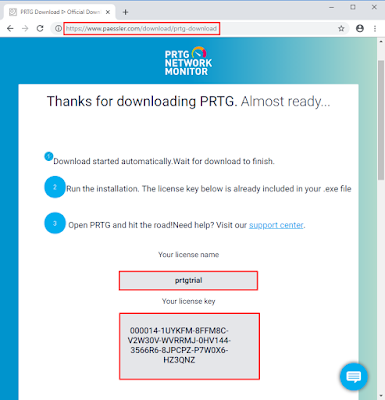
















.png)
Komentar
Posting Komentar